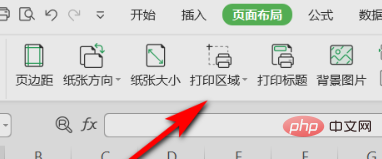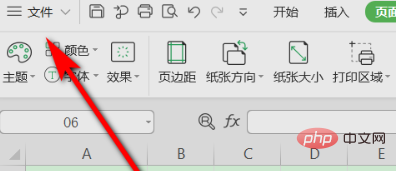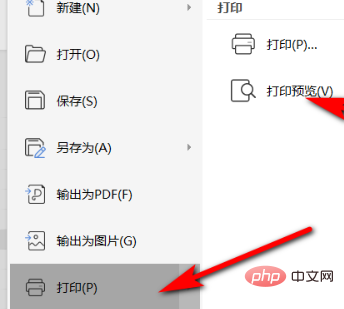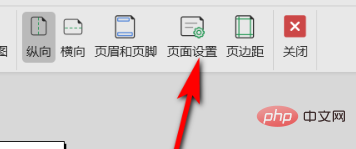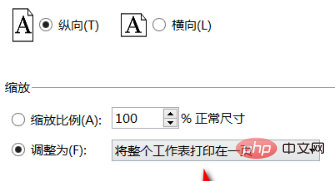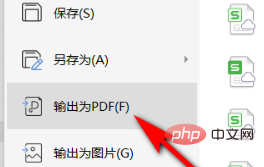#ページ レイアウト タブの印刷領域をクリックします

次に、左上隅にあるファイル オプションをクリックします

(推奨学習:
html 入門チュートリアル)
ポップアップ ウィンドウの印刷ウィンドウで印刷プレビューを選択します

印刷プレビュー ページに入ったら、このページのツールバーでページ設定を見つけ、クリックして入力します。

入力後ページ設定で、ズームで [調整] を選択します。 ワークシート全体を 1 ページに印刷します。

確認後、ファイルに PDF として出力し、Excel から PDF への変換を開始します

推奨される関連チュートリアル:
Excel チュートリアル
以上がページネーションなしでExcelでPDFを変換する方法の詳細内容です。詳細については、PHP 中国語 Web サイトの他の関連記事を参照してください。